J’avais, avant de me lancer dans l’expérience Hackintosh, beaucoup lu sur l’installation d’OSX, les méthodes conseillées et avais donc choisi le combo Unibeast / Multibeast, qui me paraissait le plus simple et facile d’installation, ce qui est effectivement le cas.
Continuant mes expérimentations avec mon Hackintosh, j’ai trouvé une nouvelle chose très intéressante.
Chimera vs Clover
Chimera ne prend aucune information de l’UEFI. Il est démarré en mode Legacy BIOS et émule alors l’EFI d’Apple pour arriver à s’adapter à OSX.
Clover communique directement avec l’UEFI et est démarré nativement en mode UEFI, comme un Mac donc. Mais vous pouvez aussi faire une installation non-EFI de Clover. ( voir plus loin )
Quelques avantages de Clover, à la volée :
– Capacité de redémarrer pour Windows via le menu de disque de démarrage
– iMessage fonctionne
– Démarrer n’importe quel OS en mode EFI, ainsi que le démarrage tout OS en mode Legacy BIOS
– Rapidité du boot ( je suis passé de 30s à 10 environ )
– Clover Configurator
– MAJ d’OSX simplifiée
– Vous pouvez activer VT-D et Intel Virtualisation sur les cartes mères compatibles
Un des gros avantages, concerne la mise à jour d’OSX en lui même.
En effet, les drivers spécifiques nécessaires aux pièces PC sont à copier dans la partition EFI d’OSX, ce qui rend la chose très indépendante des mises à jour Apple écrasant les drivers spécifiques ou modifiés par Multibeast.
Clover injecte alors un peu magiquement ces drivers au boot. La partition système d’OSX est donc la même que celle d’un Mac « classique »
Et chose encore plus intéressante pour moi, il est possible de passer du bootloader Chimera à Clover très facilement.
La migration
Remarque: Si vous avez une carte mère gérant l’UEFI, il est possible d’utiliser les deux chargeurs de démarrage et d’utiliser soit l’un, soit l’autre. Au menu de démarrage, sélectionnez simplement le nom préfixé UEFI de votre disque de démarrage pour démarrer avec Clover, ou sélectionnez le nom de classique pour démarrer avec Chimera.
Installer Clover
Téléchargez l’installateur de Clover ici.
Pour accéder aux paramètres, il ne faut surtout pas oublier de cliquer sur « Personnaliser » lors de l’install.
Voici les paramètres pour une carte mère UEFI :
Voici les paramètres pour une carte mère Bios Legacy :
Cliquez sur « Installer », la partition EFI devrait se monter sur votre bureau.
Migrer sa DSDT et ses Kexts de Chimera
Si vous avez un fichier DSDT dans votre répertoire /Extra , copiez le dans /EFI/CLOVER/ACPI/patched
Vous avez 2 options pour vos Kexts. Clover continuera de charger les kexts installés par Multibeast se situant dans /System/Library/Extensions
mais Clover à sa propre méthode d’injection de Kexts qui est très utile.
Copiez les kexts requis par votre système dans le répertoire prévu à cet effet de Clover : /EFI/CLOVER/kexts/10.10 (pour Yosemite) /EFI/CLOVER/kexts/10.9 pour Mavericks par exemple.
Pour beaucoup de systèmes il ne s’agit que de FakeSMC (qui est primordial rappelons le)
Note: Si AppleHDA.kext existe dans les 2 répertoires, c’est possible que cela crée un Kernel Panic au démarrage. Le mieux est encore de le laisser dans /System/Library/Extensions
Rebootez, et normalement, tout devrait fonctionner :)
Génial, passons à la configuration !
Clover Configurator
Téléchargez Clover Configurator
Ce logiciel va vous permettre d’éditer le fichier config.plist localisé dans /EFI/CLOVER et de paramétrer très finement certaines options.
De plus, il est plutôt joli : ce qui est suffisamment rare pour être souligné.
Je ne rentrerais pas dans les détails de la configuration, ceux-ci sont disponibles sur le wiki de Clover.
Clover est un bootloader « intelligent », il se paramètre automatiquement en fonction de votre matériel.
Personnellement, je n’ai rien eu à modifier à la configuration créée automatiquement par Clover.
J’ai mis en place certaines options, le support du TRIM surtout, mais tout fonctionnait très bien sans intervention de ma part.
Modifier son BIOS
Pour finir la configuration, allez dans votre BIOS
Vérifiez quelques paramètres.
– Sélectionnez le bon disque dans l’ordre de boot
– SATA mode Selection doit être sur AHCI
– xHCI doit être sur AUTO [possible que ce paramètre n’existe pas sur toutes les cartes mères]
– XHCI hands-off et EHCI hands-off doivent être activés. [possible que ce paramètre n’existe pas sur toutes les cartes mères]
– Activez VT-D et Intel Virtualisation si vous le souhaitez.
– Testez si le CSM fonctionne activé ou non, cela dépends beaucoup de votre système, si vous pouvez, laissez le activé.
Voilà, tout fonctionne ! N’hésitez pas à poser des questions dans les commentaires si quelque chose n’est pas clair.
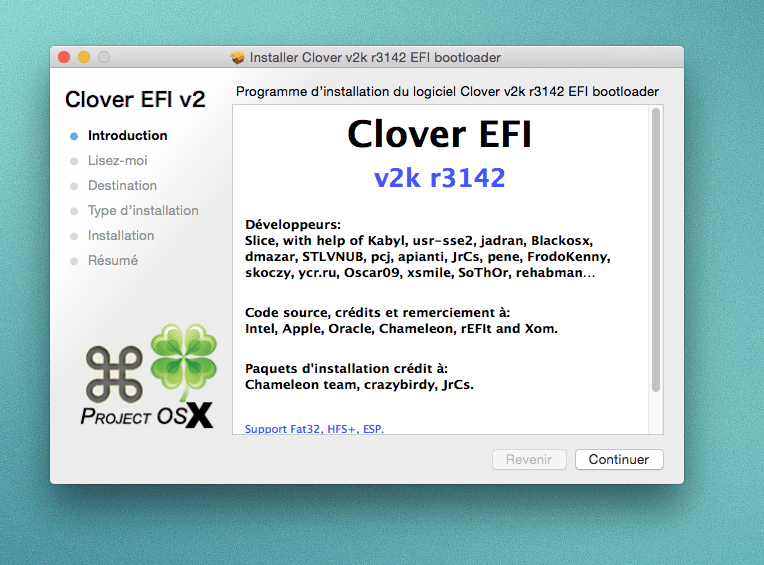
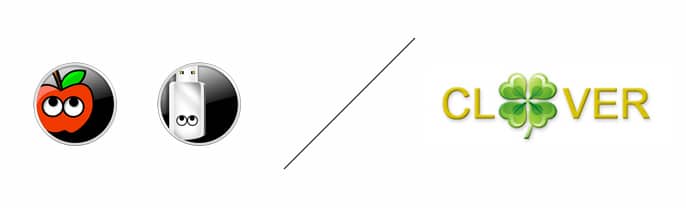
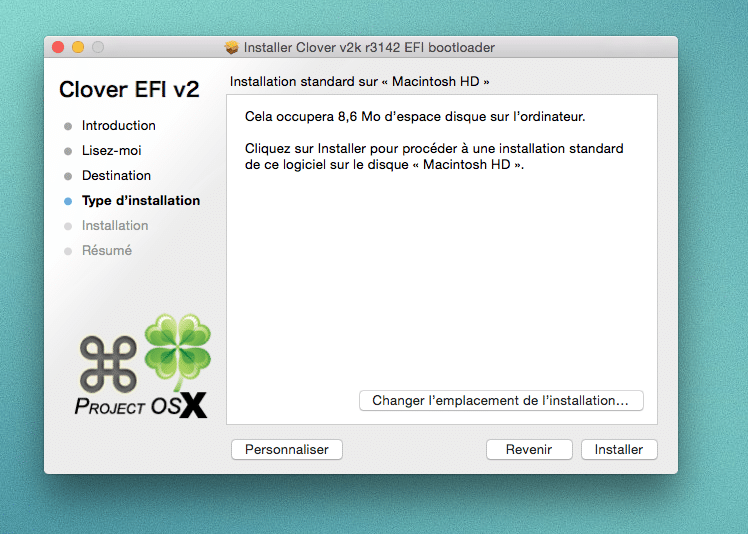
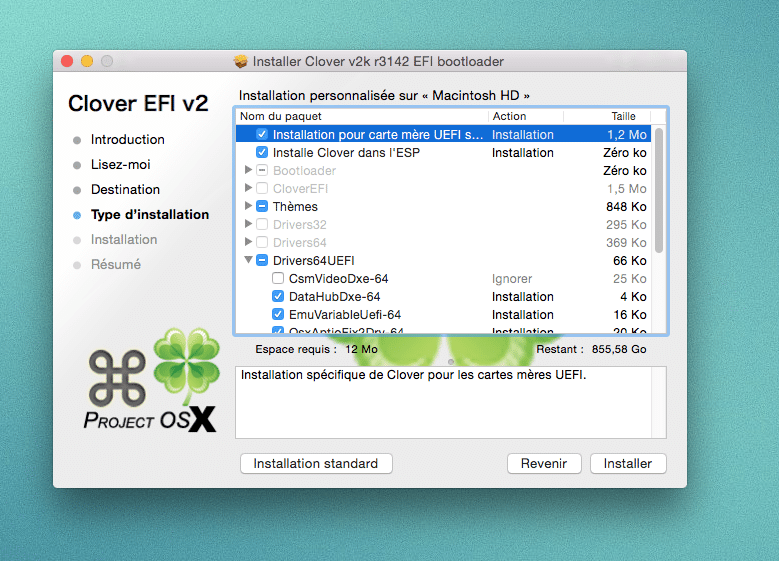
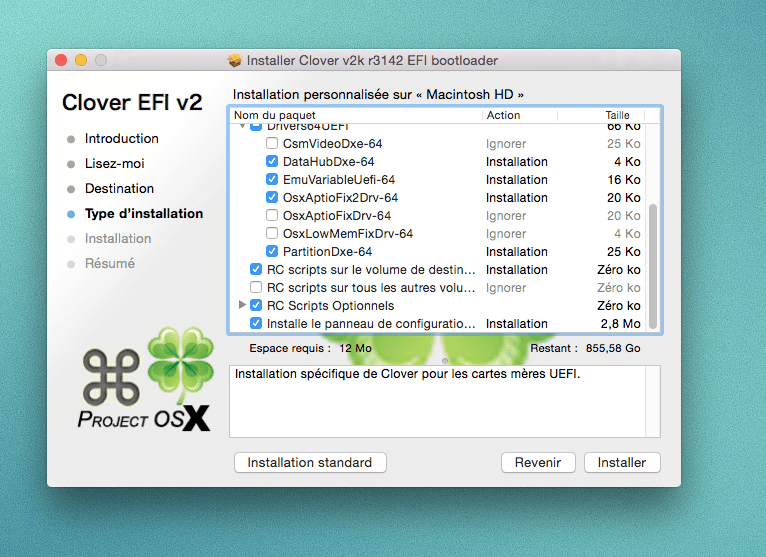
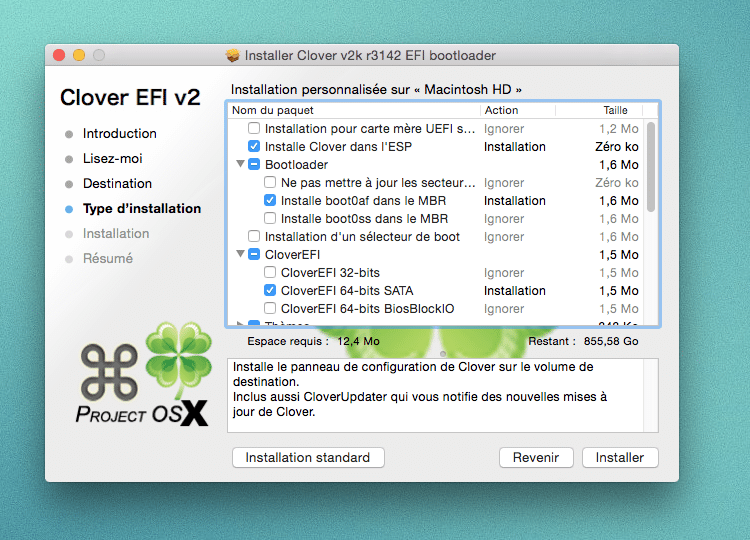
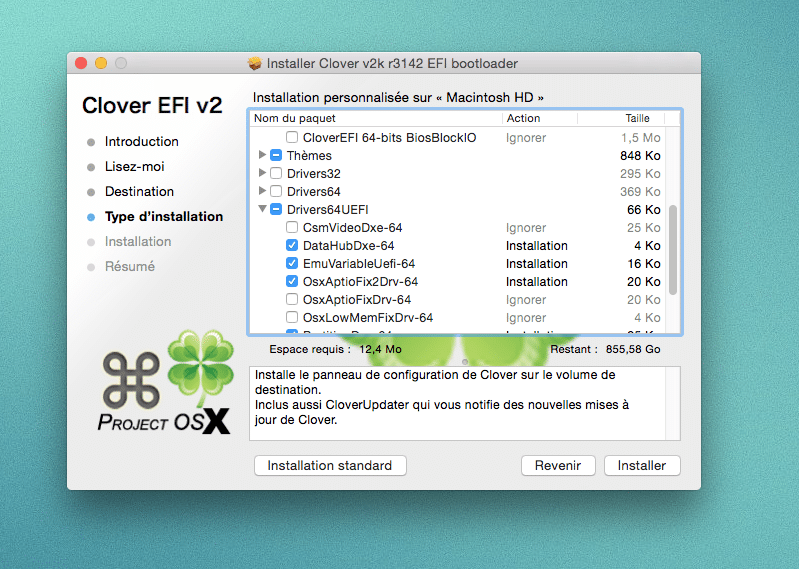
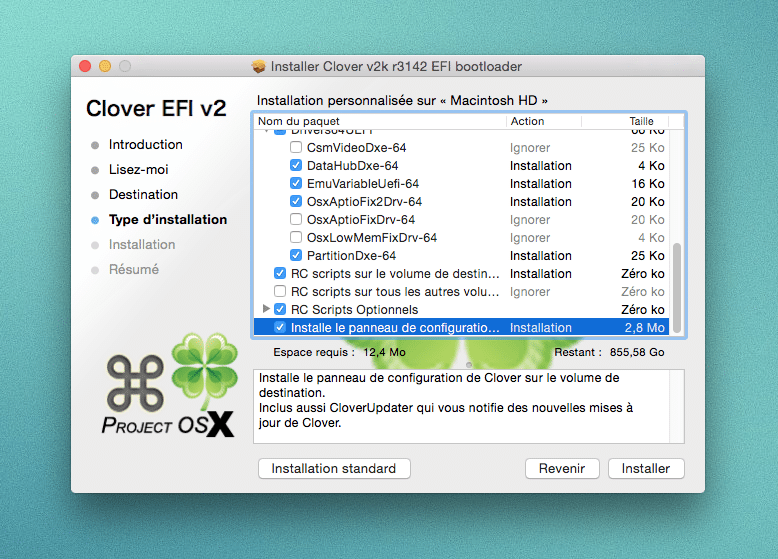
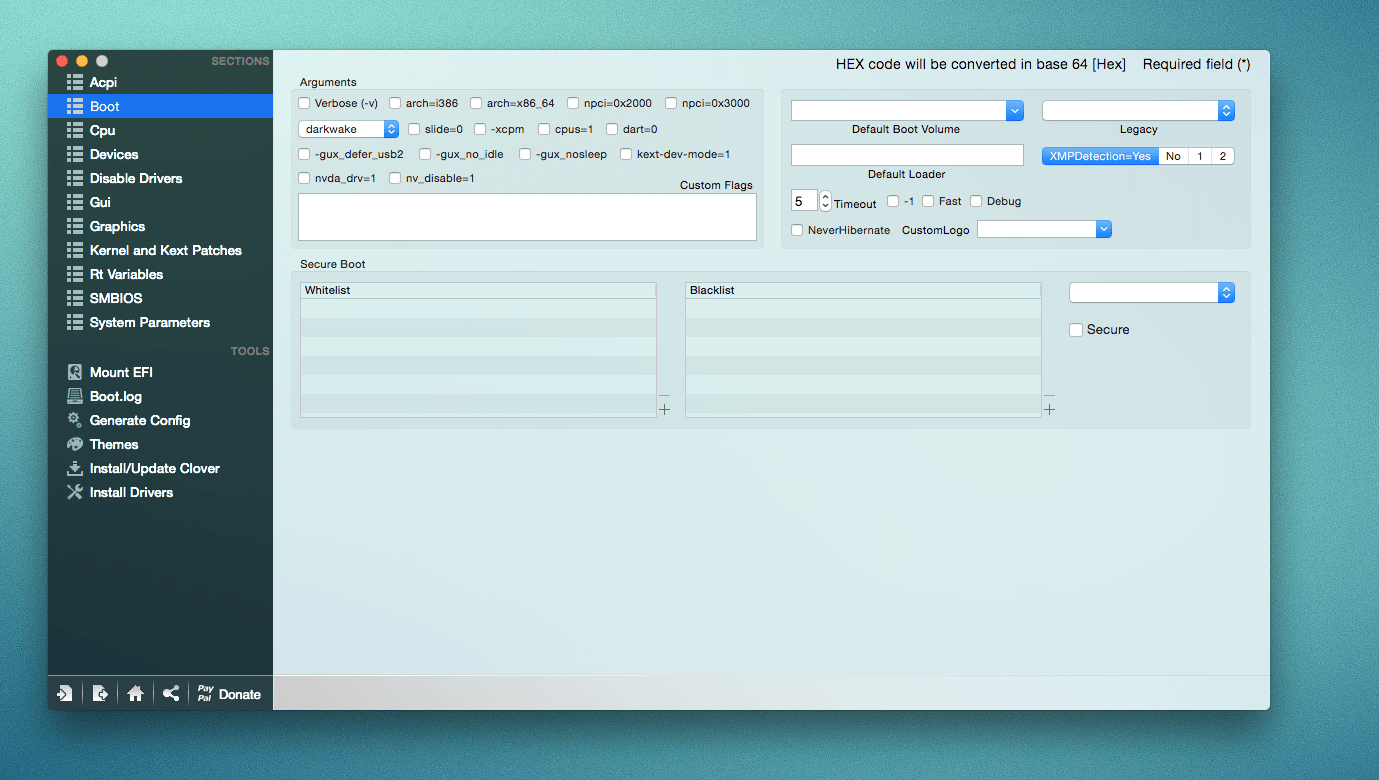
Merci pour ce tuto. Une question: Clover est bien compatible avec le socket 2011 (plateforme X79)?
Merci pour ce tuto et les autres d’ailleurs ;)
Juste une question: tu ne te serais pas trompé sur les photos apres « Voici les paramètres pour une carte mère Bios Legacy : » ?
Je me permets de te demander celà car je suis sur Yosemite actuellement et prévoit une installation d’El Capitan avec Clover, , donc je m’informe un maximum dessus (je suis d’ailleurs sur Chimera et j’ai une carte mère non UEFI d’un pc acheté en 2009…).
Des conseils à me donner? … :)